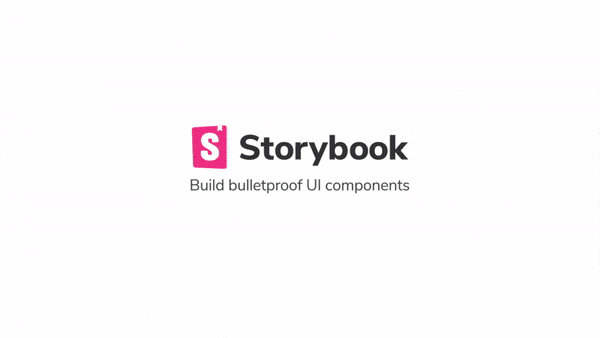Criando, visualizando e publicando componentes Vue.js no NPM com o Storybook
Storybook é uma ferramenta Open Source que ajuda a desenvolver componentes de interface de forma isolada, ou seja, com o uso do Storybook é possível trabalhar em apenas um componente por vez, abstraindo qualquer stack complexa, e testá-los sem a necessidade de navegar entre telas.
Atualmente ele tem suporte oficial para o Vue.js, React, Angular e Web components, porém também algumas tecnologias são suportadas pela comunidade, entre eles temos: Ember, Svelte, Rax, Preact, Marko e o próprio HTML.
O Storybook usa o que é chamado de "stories" para renderizar cada componente em um canvas, onde é possivel iteragir livremente com seu componente de UI, por padrão ele já vem configurado com HMR, ou seja, você não precisa recarregar a página sempre que realiza alguma alteração.
Antes de tudo inicie seu projeto com o Vue CLI (Nesse exemplo estou usando a versão 2.x).
foo@bar:~$ vue create nome-do-projetoCom o projeto incializado é possível adicionar o Storybook com o próprio Vue CLI:
foo@bar:~$ vue add storybookApós finalizar essa operação é possível observar que foi criado uma pasta config/storybook, onde podemos manipular as configurações do Storybook, além disso foi adicionado o diretório src/stories, com um arquivo index.stories.js, se olharmos novamente no config/storybook é possível notar que o arquivo main.js classifica todos os arquivos com a extensão **.stories.js como as stories que serão usadas para renderizar o componente, por fim mas não menos importante foi adicionado dois scripts ao nosso package.json, storybook:build e storybook:serve e um componente MyButton.vue como exemplo.
Rodando o comando yarn storybook:serve o Storybook abre uma nova aba na porta 6006, onde é possível ver no canto direito as variantes do MyButton e iteragir com ele via canvas.
Abrindo o index.stories.js podemos ver que ele exporta 3 constantes, cada uma com uma variação do MyButton, é possível tanto exportar via template string, como via JSX, a fim de familiaridade com o Vue.js iremos usar apelas o modo de template string nesse tutorial.
Agora vamos escrever nossa primeira história, vamos criar um input que iremos chamar de StoryInput.
src/components/StoryInput.vue
<template>
<div>
<input type="text" class="storybutton" :placeholder="placeholder">
</div>
</template>
<script>
export default {
props: {
placeholder: String
}
}
</script>
<style scoped>
.storybutton {
outline: none;
border: 2px solid rgb(255, 12, 128);
padding: 0.5rem 1rem;
border-radius: 0.25rem;
font-size: 1rem;
font-family: sans-serif;
transition: all 500ms linear;
}
.storybutton:hover {
border-color: rgb(21, 176, 23);
}
</style>Vamos criar um arquivo StoryInput.stories.js, basta importar o componente Vue, e exportar como default um objeto com o nome que você deseja que apareca na sua lista de stories e o componente, após isso basta exportar n constantes com cada variante do objeto, no caso exportamos tanto uma variante com placeholder, como uma sem placeholder.
Voce deve ter notado que os nomes que aparece nas suas stories, são baseados no nome da variável exportada.
export const semPlaceholder = () => ({
components: {StoryInput},
template: '<story-input />'
})Porém e se por algum motivo temos que adicionar caracteres que são ilegais para variáveis no nome da story? Podemos fazer isso sobreescrevendo as propriedades do Story:
semPlaceholder.story = {name: "Esse é o input sem placeholder"}Agora o nome da nossa story é Esse é o input sem placeholder
Decorators permite que envolvamos nossa story com elementos HTML, sem necessáriamente alterar o component, isso abre um leque de oportunidades, e.g. alterar a cor de fundo e adicionar margin/padding.
Basta adicionar a propriedade decorators ao export default da story da seguinte forma:
export default {
title: 'Story Input',
component: StoryInput,
decorators: [() => "<div style='padding: 3rem; background: #000'><story/></div>"]
}A tag <story/> é obrigatória, sem ela é impossível renderizar nosso componente, também existe a posibilidade de adicionar o decorator individualmente sobreescrevendo a propriedade story:
semPlaceholder.story = {name: "Esse é o input sem placeholder", decorators: [() => "<div style='padding: 3rem; background: #000'><story/></div>"]}Publicar um componente Vue no NPM pode parecer uma tarefa complexa mas é mais simples do que parece, antes de tudo você precisa criar uma conta no NPM em https://www.npmjs.com e realizar o login via linha de comando.
foo@bar:~$ npm loginApós isso, vamos configurar para que o VueJS não faça a extração do CSS, por que isso? Porque se não o fizermos, todo o estilo que foi escrito no nosso componente será extraido e ignorado quando instalado em outros projetos, basta criar na raiz do projeto um arquivo vue.config.js e incluir o seguinte código:
module.exports = {
css: { extract: false }
}Para que nosso componente possa ser amplamente usado devemos publicar ele no NPM como um módulo CommonJS/UMD, para isso vamos criar um arquivo src/index.js que cuidará da exportação e a instalação automática do módulo CommonJS/UMD.
// Importa o componente
import component from './components/StoryInput.vue';
// Declara a função de instalação executada pelo Vue.use()
export function install(Vue) {
if (install.installed) return;
install.installed = true;
Vue.component('StoryInput', component);
}
// Cria a definição do módulo para Vue.use()
const plugin = {
install,
};
// Auto-instala quando o Vue é encontrado (no navegador via <script>)
let GlobalVue = null;
if (typeof window !== 'undefined') {
GlobalVue = window.Vue;
} else if (typeof global !== 'undefined') {
GlobalVue = global.Vue;
}
if (GlobalVue) {
GlobalVue.use(plugin);
}
// Para permitir o uso como um módulo exportável (npm/webpack/etc.)
export default component;Agora o só falta editar o package.json, fazer o build e publicar no NPM, para isso adicione as seguintes informações ao package.json
"main": "./dist/vuejs-storybook-input.common.js",
"scripts": {
"serve": "vue-cli-service serve",
"build": "vue-cli-service build",
"lint": "vue-cli-service lint",
"storybook:build": "vue-cli-service storybook:build -c config/storybook",
"storybook:serve": "vue-cli-service storybook:serve -p 6006 -c config/storybook",
"build:npm": "vue-cli-service build --target lib --name vuejs-storybook-input ./src/index.js"
},
"files": [
"dist/*"
],Além disso remova a propriedade private, ou mude de true para false
o vuejs-storybook-input é totalmente moldável para nome que você escolher para seu pacote, nesse exemplo vamos utilizar o próprio.
Note que adicionamos um endereço para o atributo main, isso mostrará para o NPM qual é o arquivo padrão que deve ser incorporado nos imports, além disso adicionamos o atributo files, ele mostra quais são os diretórios que queremos enviar para o NPM, no caso apenas o dist/ e por fim temos a inserção do script build:npm que compilará nosso Single-File Component para um módulo CommonJS/UMD.
Basta rodar o comando
foo@bar:~$ yarn build:npm && npm publishPronto, seu componente está disponível no NPM!!
Irei demonstrar agora como utilizar esse componente em outro projeto
- Crie um novo projeto vue
foo@bar:~$ vue create sample- Instale seu pacote
foo@bar:~$ yarn add vuejs-storybook-input- Importe e registre o componente
<script>
import StoryInput from 'vuejs-storybook-input'
export default {
components: {
StoryInput
}
}
</script>